Comment créer un compte Microsoft dans Windows 10?
- Accueil
- Astuces
- Sauvetage de système
- Comment créer un compte Microsoft dans Windows 10?
Résumé
La création de plusieurs comptes d'utilisateur dans Windows 10 est pour faciliter la gestion de l'ordinateur, permetant de mieux protéger la confidentialité des fichiers et les données importants de l'ordinateur. Il améliore ainsi la sécurité de votre ordinateur. Cet article vous apprendra comment créer un compte Microsoft ou un compte local (un compte non administrateur et un compte administrateur) à Windows 10.
- Méthode 1: Créer un compte Microsoft dans Windows 10 (nécessite le droit d’administrateur)
- Méthode 2: Créer un compte local dans Windows 10 – le compte non-administratif ou le compte administratif (nécessite le droit d’administrateur)
- Méthode 3: Créer un compte administrateur par l’outil de sauvetage du système – Renee PassNow (sans le droit d’administrateur)
- Méthode 4: Créer un compte Windows 10 par l’invite de commande. (sans le droit d’administrateur)
Comment créer les comptes utilisateurs Windows 10?
Méthode 1: Créer un compte Microsoft dans Windows 10
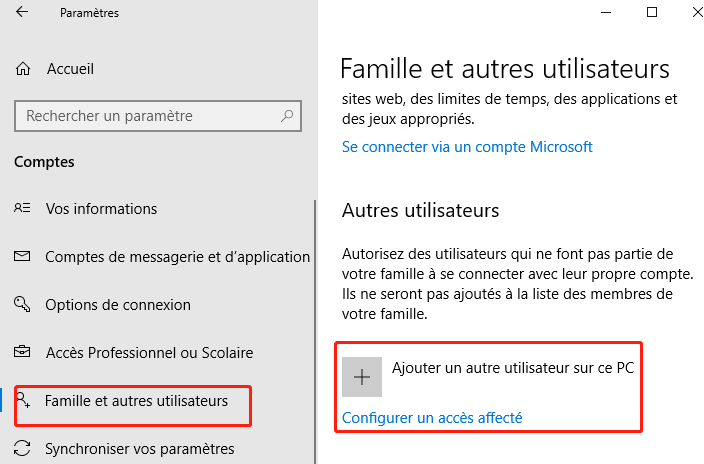
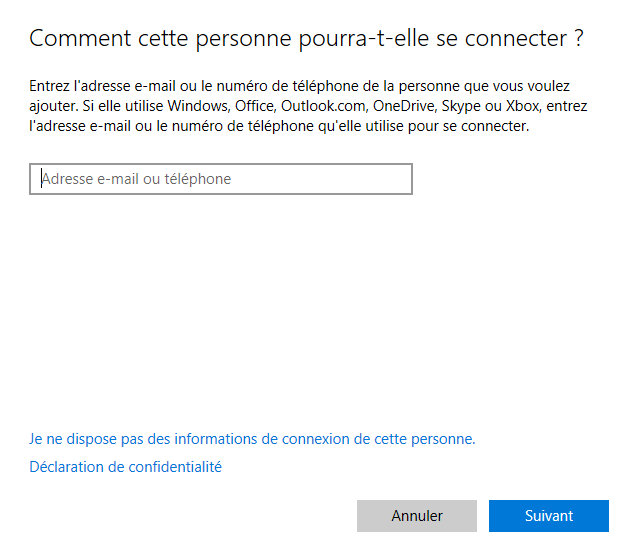
1. Appuyez en même temps « l’icône Windows + I » pour ouvrir « Paramètres Windows », cliquez sur « Comptes »
2. Cliquez sur « Vos informations » puis cliquez « Se connecter plutôt avec un compte Microsoft ».
3. Entrez votre nom de compte Microsoft et touchez « Suivant », puis entrez le mot de passe du compte Microsoft. Cliquez « Se connecter » à la fin d’étape pour terminer.
Méthode 2: Créer un compte local dans Windows 10 – le compte non-administratif ou le compte administratif
Tips: Si vous souhaitez contourner le compte au compte administrateur, veuillez continuer à l’étape ④.
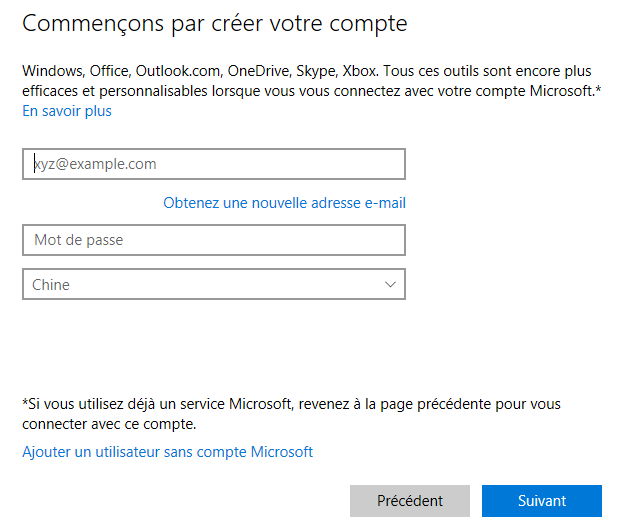
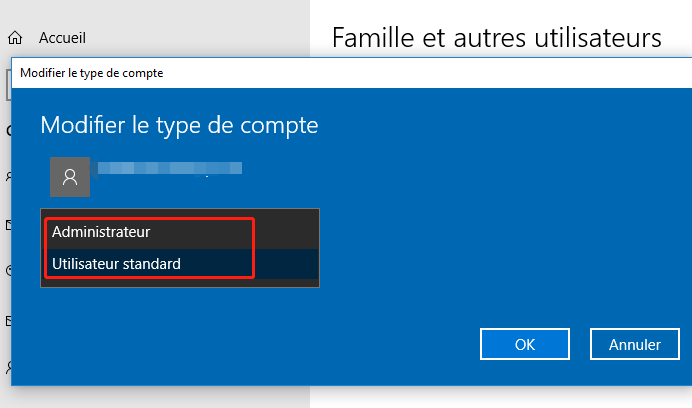
Comment faire si je ne peux pas ajouter d’utilisateurs sans compte administrateur?
Méthode 3: Créer un compte administrateur par l’outil de sauvetage du système-Renee PassNow
- Il peut aider la suppression des mots de passe de comptes locales de Windows 10/ 8.1 / 8 / 7 /XP/Vista/ 2008 / 2003 et celui d’administrateur.
- Le logiciel permet de convertir votre compte Microsoft Windows 10 / 8.1 / 8 en un compte local pour vous permettre d’entrer rapidement dans le système.
- Il fait seulement 5 minutes pour contrôler votre ordinateur rapidement, avec 100% sécurité pendant la réinitialisation. Renee Passnow vous permet d’accéder rapidement de votre ordinateur en créant un compte d’administrateur nouveau.

Réinitialiser le mot de passe Windows oublié Débloquer le compte de session Windows dont le mot de passe est perdu ou oublié.
Récupérer des fichiers sans Windows Il est possible de retrouver les fichiers supprimés lors du crash de Windows.
Transférer les fichiers Avant de réparer les erreurs, il est recommandé de transférer les fichiers importants à un autre disque dur.
Créer un nouveau compte administrateur Afin d'obtenir tout droit d'administrateur, il faut créer un compte administrateur.
Réparer les erreurs de démarrage Pour les erreurs MBR et 0xc00000e, cet outil permet de les résoudre.
Réinitialiser le mot de passe Windows oublié Pour Windows 10, 8.1, 8, 7, Vista et XP
Récupérer des fichiers sans Windows Retrouver les fichiers supprimés lors du crash de Windows
Transférer les fichiers Transférer les fichiers importants à un autre disque dur
Remarque : Après l'activation du programme, il est nécessaire de créer à nouveau une clé USB ou un CD bootable.

Branchez le CD/USB bootable crée par Renee PassNow sur l’ordinateur cible. Après le démarrez, entrez dans la configuration BIOS par la raccourci clavier et réglez l’ordre de démarrage à partir de CD-ROM ou périphériques amovibles. Veuillez cliquer ici pour savoir plus Comment configurer votre PC pour démarrer du CD / USB ?. Enregistrez les paramètres du BIOS et redémarrez votre ordinateur après avoir réussir à régler l’ordre de démarrage.
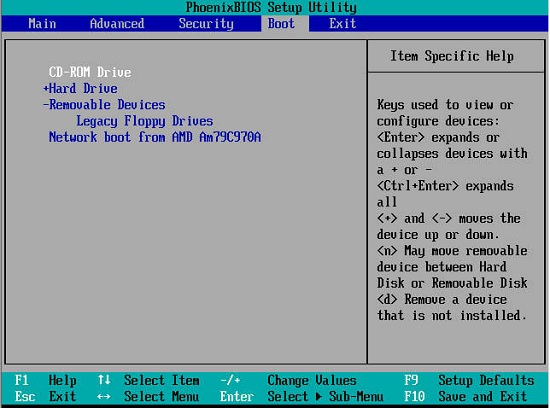

Vous créez un compte administrative nommé « Renee » et le mot de passe « 123456789 », ce compte a le droit d’administration du système et vous pouvez l’utiliser pour régler et supprimer le mot de passe du compte cible .
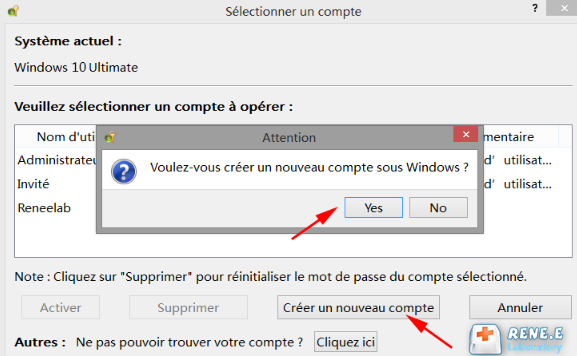
Les comptes Microsoft peuvent également être réinitialisés sous Windows 10 / 8.1 / 8. (Renee Passnow convertit le compte en compte local et conserve les fichiers dans le compte d’origine.)
Lorsque vous vous connectez à Windows, vous êtes demandé toujours à saisir le mot de passe même si le logiciel vous rappelle que la réinitialisation de mot de passe est réussi. Vous pouvez essayer d’appuyer directement sur «Entrée» pour entrer dans le système.

Méthode 4: Créer un compte Windows 10 par l’invite de commande.
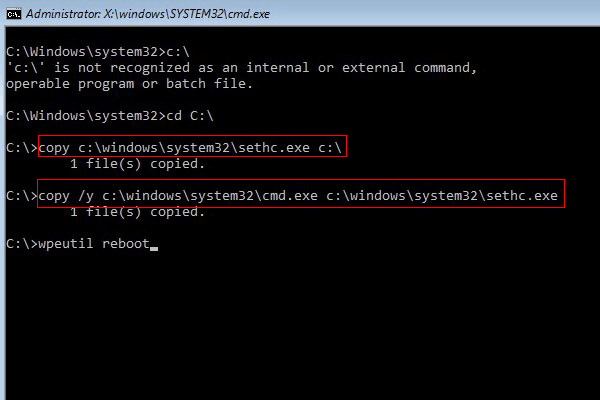

Articles concernés :
Comment résoudre le problème de réparation automatique en boucle Windows 10
25-04-2023
Louis LE GALL : Dans Windows 10, Microsoft a conçu un module appelé Réparation automatique pour aider les utilisateurs à corriger facilement...
Comment configurer la connexion automatique Windows 10 ?
10-01-2021
Mathilde LEROUX : Certains utilisateurs estiment qu’il est agaçant pour entrer le mot de passe du compte à chaque fois à...
Écran noir du PC portable après l’allumage, comment régler ?
10-01-2021
Adèle BERNARD : L’écran noir du PC portable au démarrage, ne signifie pas la panne de l’ordinateur. Il suffit de prendre...
Comment supprimer le mot de passe de la sortie de veille Windows 10 ?
08-03-2024
Valentin DURAND : La mis en veille d’ordinateur ou l’ordinateur se mette automatiquement en veille est en effet un état d’économie...
Avoir des problèmes sur la réinitialisation de mot de passe oublié Windows ?
Contactez notre équipe de support.




